win10开始菜单显示下载图标的详细操作方法
1.按“Windows+I”键,打开“Windows设置”,点击“个性化”。
2.在“个性化设置”中,点击“开始”选项卡,点击“选择哪些文件夹显示在“开始”菜单上”。
3.在设置中,设置“下载”为“开”,点击Windows徽标,下载图标会出现在头像下方的开始菜单中。
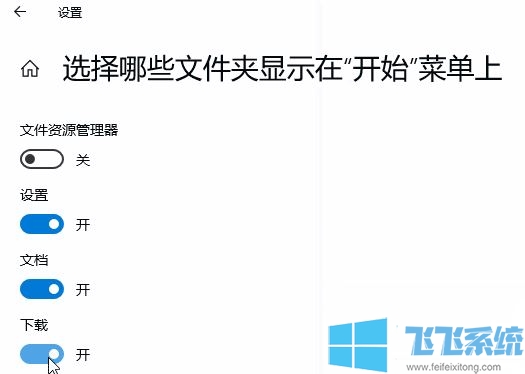
完成设置后我们打开开始菜单即可以看到开始菜单中的“下载”按钮了!
以上便是飞飞系统小编给大家分享介绍的开始菜单显示下载图标的详细操作方法!
分享到:
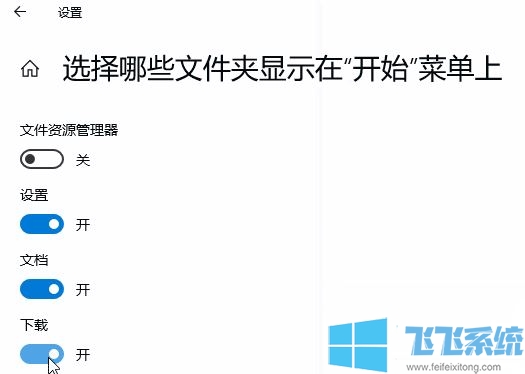
Copyright @ 2022 飞飞系统 feifeixitong.com